728x90
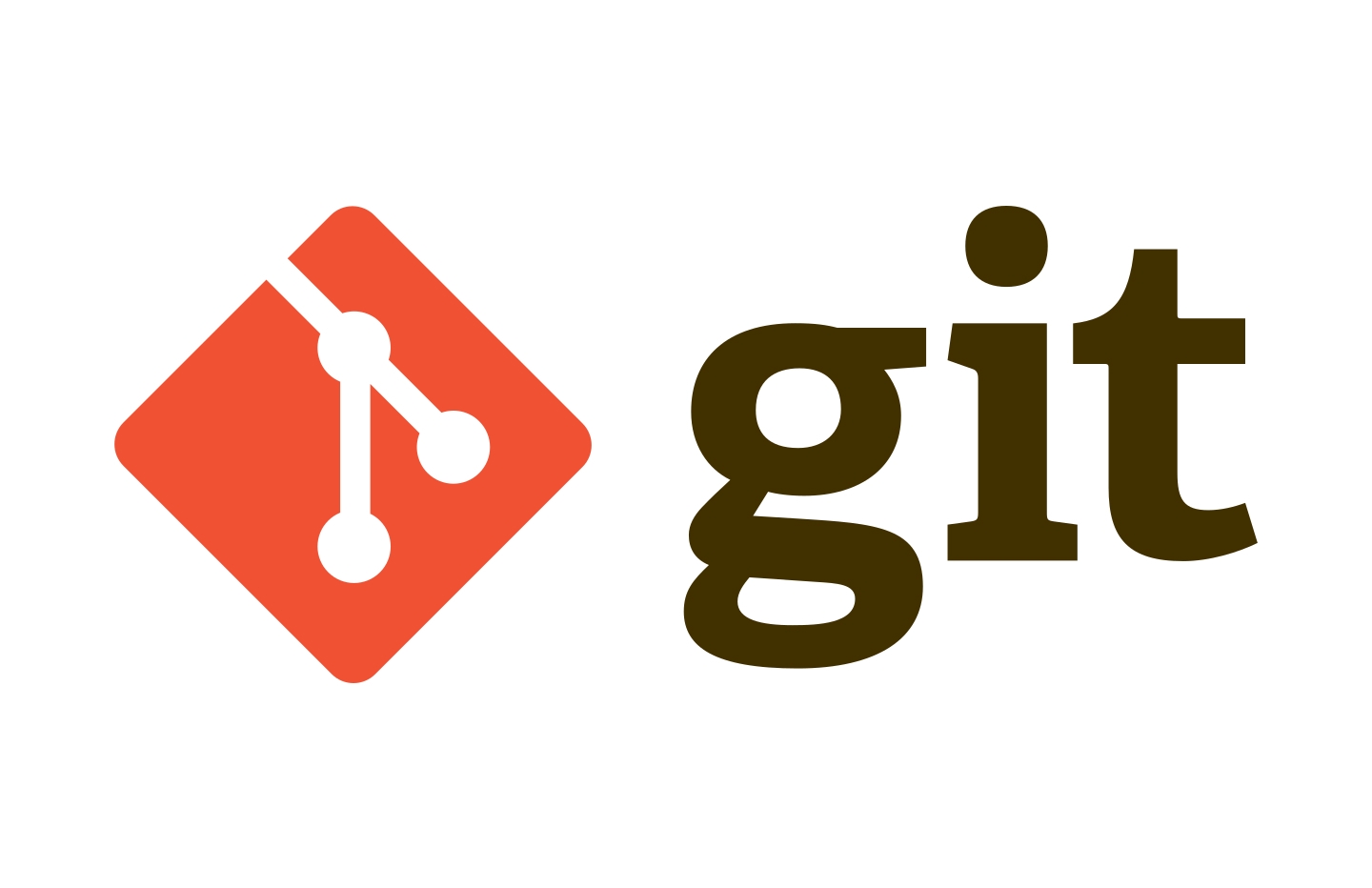
1. rebase로 에디터 들어가기
git rebase HEAD~1 -i
터미널에서 위 명령어로 직전 commit message를 수정하기 위해 에디터(편집모드)로 들어간다.
위에서의 HEAD~1은 바로 직전 commit을 수정하고 싶을 경우이고,
좀더 전의 내용을 수정하고 싶다면 HEAD~2, HEAD~3처럼 수정이 필요한 commit이 몇 번째 전인지 고려하고, 그 숫자로 변경해 입력하면 된다.
2. 에디터에서 pick을 reword로 변경
commit message 앞의 'pick' -> 'reword' 변경 후, esc -> :wq! -> enter
<aside> 💡 이때 Commit Message는 건들지마세요!
</aside>
i 키를 눌러서 수정 모드로 들어간다.
수정모드로 들어가면, 기존에 작성한 commit message가 보여 당장이라도 고치고 싶겠지만 잠시 참는다. message 앞쪽에 위치한 단어 pick 을 reword(Commit Message 수정명령어)로 바꾼다.
변경을 완료했다면 esc -> :wq! -> enter순으로 해당 내용을 저장한다.
3. commit message 수정
commit message 수정 후, esc -> :wq! -> enter
commit message를 수정! step 2번에서처럼 esc -> :wq! -> enter로 에디터를 빠져나온다.
git push origin 경로로 commit을 push하는데 Step4를 보면 됩니다!
4. 강제(force) push 수행
git push origin 경로 --force
git push origin 경로 --f
예시) feature/#3 branch에서 작업중이라면?
git push origin feature/#3 --force 입력!- -force (-f로도 표기가능) 명령어는 원격 저장소의 내용이 로컬 저장소의 내용과 일치하도록 원격 저장소의 변경사항들을 강제로 덮어씌운다.
그리고 github를 가보면? 정상적으로 push가 이루어져 있는 것을 볼 수 있습니다~!
728x90
'Git' 카테고리의 다른 글
| [Xcode, Git] Bundle Id 변경하지 않고 협업하기 (0) | 2023.10.26 |
|---|---|
| Github Suggestion 기능 사용방법 (0) | 2023.07.17 |
| [Git]Pull Request (2) | 2023.02.28 |
| [Git] 깃허브를 활용한 협업 방법 및 가이드 (0) | 2023.02.27 |
| [Git] Staging Area (0) | 2023.02.24 |